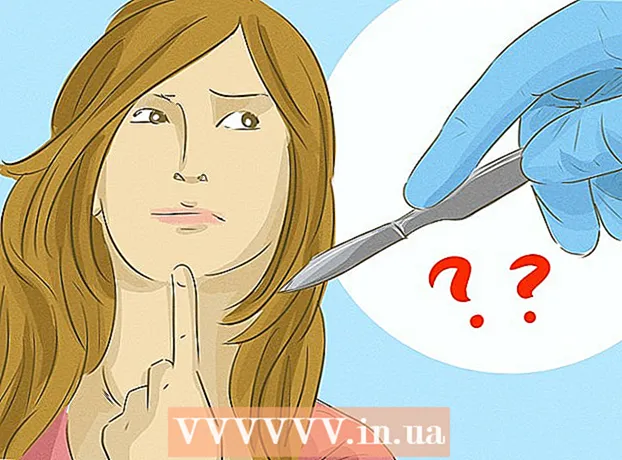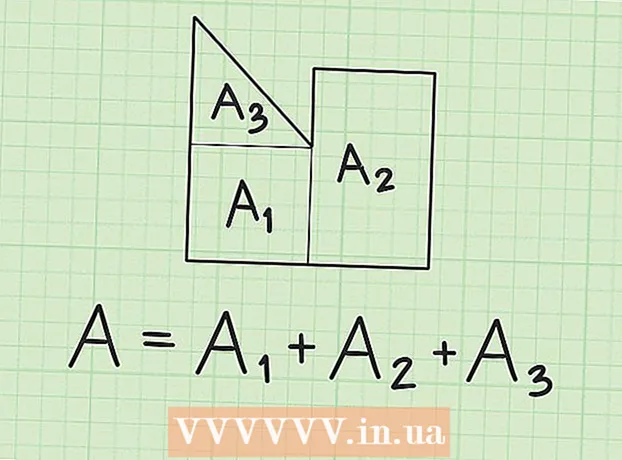Autors:
Joan Hall
Radīšanas Datums:
2 Februāris 2021
Atjaunināšanas Datums:
1 Jūlijs 2024

 2 Atveriet attēlus Photoshop. Nepārrakstiet modificēto attēlu, lai pie tā varētu atgriezties kļūdas gadījumā (vai ja vēlaties visu atkārtot).
2 Atveriet attēlus Photoshop. Nepārrakstiet modificēto attēlu, lai pie tā varētu atgriezties kļūdas gadījumā (vai ja vēlaties visu atkārtot).  3 Atveriet pirmo attēlu. Noteikti fiksējiet visas konkrētās sejas unikālās iezīmes, piemēram, dzimumzīmes, grumbas, bedrītes un rētas. Izmantojiet vismaz 5 pikseļus vai vairāk (atkarībā no attēla kvalitātes), lai pildspalvas rādiuss izlīdzinātu malas. Tu vari izmantot:
3 Atveriet pirmo attēlu. Noteikti fiksējiet visas konkrētās sejas unikālās iezīmes, piemēram, dzimumzīmes, grumbas, bedrītes un rētas. Izmantojiet vismaz 5 pikseļus vai vairāk (atkarībā no attēla kvalitātes), lai pildspalvas rādiuss izlīdzinātu malas. Tu vari izmantot: - Lasso rīks
- Pildspalvas rīks
 4 Labākai kontrolei izmantojiet pildspalvas rīku. Ieteicams izmantot pildspalvas rīku, jo šis rīks ļauj izmantot stiprinājuma punktus, kas ļauj mainīt atlasi, noklikšķinot uz punktiem un turot nospiestu taustiņu Ctrl, lai pārietu uz jaunu pozīciju.
4 Labākai kontrolei izmantojiet pildspalvas rīku. Ieteicams izmantot pildspalvas rīku, jo šis rīks ļauj izmantot stiprinājuma punktus, kas ļauj mainīt atlasi, noklikšķinot uz punktiem un turot nospiestu taustiņu Ctrl, lai pārietu uz jaunu pozīciju. - Pēc stiprinājuma punktu iestatīšanas ar peles labo pogu noklikšķiniet un nolaižamajā izvēlnē izvēlieties “Veikt izvēli”.
- Atkarībā no attēla kvalitātes iestatiet pildspalvas rādiusu uz 5 pikseļiem vai lielāku un noklikšķiniet uz Labi.
 5 Kopējiet atlasi. Lai nokopētu atlasi, nospiediet tastatūras taustiņu kombināciju Ctrl + C vai izvēlnē noklikšķiniet uz Rediģēt> Kopēt.
5 Kopējiet atlasi. Lai nokopētu atlasi, nospiediet tastatūras taustiņu kombināciju Ctrl + C vai izvēlnē noklikšķiniet uz Rediģēt> Kopēt.  6 Ievietot. Izvēlieties dokumentu ar otru personu, ja tie ir dažādos attēlos.
6 Ievietot. Izvēlieties dokumentu ar otru personu, ja tie ir dažādos attēlos. - Izveidojiet jaunu slāni, izvēloties Slānis> Jauns> Slānis un nospiežot CTRL + V, vai Rediģēt> Ielīmēt, lai ielīmētu atlasi otrajā sejā.
 7 Novietojiet kopēto seju virs otrās. Atkarībā no otrās personas ķermeņa un galvas izmēra, iespējams, būs jāpielāgo izmērs. Izmantojot atlasīto slāni, izmantojiet Rediģēt> Bezmaksas pārveidošana vai nospiediet Ctrl + T un mainiet pirmās personas lielumu vai novietojiet to.
7 Novietojiet kopēto seju virs otrās. Atkarībā no otrās personas ķermeņa un galvas izmēra, iespējams, būs jāpielāgo izmērs. Izmantojot atlasīto slāni, izmantojiet Rediģēt> Bezmaksas pārveidošana vai nospiediet Ctrl + T un mainiet pirmās personas lielumu vai novietojiet to.  8 Mainiet pirmās personas krāsu, lai tā atbilstu otrās sejas krāsai. Šajā solī jums ir jāmaina nokrāsa / piesātinājums. Izmēģiniet dažādus iestatījumus. Varat noklikšķināt uz Attēls> Pielāgošana> Nokrāsa / piesātinājums.
8 Mainiet pirmās personas krāsu, lai tā atbilstu otrās sejas krāsai. Šajā solī jums ir jāmaina nokrāsa / piesātinājums. Izmēģiniet dažādus iestatījumus. Varat noklikšķināt uz Attēls> Pielāgošana> Nokrāsa / piesātinājums. - Drošs veids, kā to izdarīt, ir izveidot pielāgošanas slāni, noklikšķinot uz Slānis> Jauns pielāgošanas slānis un mainot nokrāsu / piesātinājumu. Atzīmējiet izvēles rūtiņu iepriekšējā slānī, lai izveidotu izgriezuma masku.
- Ievadiet vērtības attiecīgajos laukos vai izmantojiet slīdņus, lai mainītu parametrus.
 9 Pielāgojiet spilgtumu. Izmantojiet to pašu izvēlni kā sejas krāsas maiņai.
9 Pielāgojiet spilgtumu. Izmantojiet to pašu izvēlni kā sejas krāsas maiņai.  10 Pārbaudiet savu progresu. Photoshop ir daudz citu rīku, kas var palīdzēt sejas nomaiņā, taču pagaidām tie var nebūt vajadzīgi. Ja esat apmierināts ar rezultātu, strādājot pie pirmās personas, tad dariet to pašu ar otro.
10 Pārbaudiet savu progresu. Photoshop ir daudz citu rīku, kas var palīdzēt sejas nomaiņā, taču pagaidām tie var nebūt vajadzīgi. Ja esat apmierināts ar rezultātu, strādājot pie pirmās personas, tad dariet to pašu ar otro.